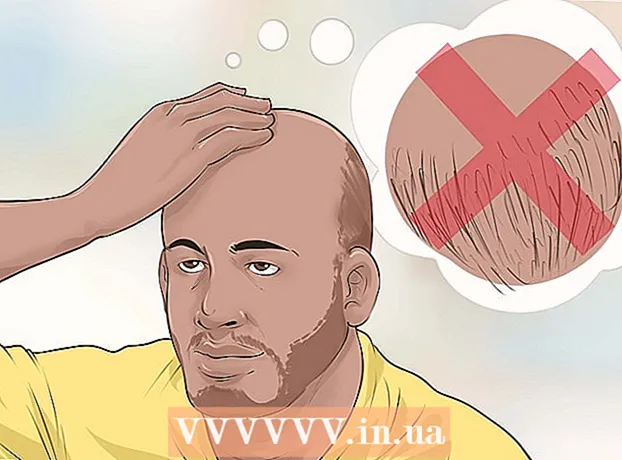مؤلف:
Marcus Baldwin
تاريخ الخلق:
13 يونيو 2021
تاريخ التحديث:
1 تموز 2024

المحتوى
- لتخطو
- الطريقة 1 من 4: Windows 7
- الطريقة 2 من 4: نظام التشغيل Mac OS X
- الطريقة 3 من 4: Linux Ubuntu
- الطريقة الرابعة من 4: نظام التشغيل Windows XP
- نصائح
يعد إلغاء تثبيت البرنامج أكثر من مجرد استخدام سلة المحذوفات. من الضروري إلغاء تثبيت البرنامج بشكل صحيح بحيث تتم إزالة جميع البرامج والتحديثات وبالتالي يمكن تجنب المشاكل في المستقبل. اتبع الدليل أدناه لإلغاء تثبيت البرامج بنجاح من نظامي التشغيل Windows و Mac (OS X).
لتخطو
الطريقة 1 من 4: Windows 7
 انقر فوق ابدأ في Windows.
انقر فوق ابدأ في Windows.- الطريقة الصحيحة لإلغاء تثبيت البرامج مماثلة لأنظمة التشغيل Windows Vista و XP و 7 و 8.
 انتقل إلى لوحة التحكم.
انتقل إلى لوحة التحكم. ابحث عن قسم البرامج. وهذا ما يسمى أيضًا "البرامج والميزات".
ابحث عن قسم البرامج. وهذا ما يسمى أيضًا "البرامج والميزات".  انقر على رابط "إزالة تثبيت برنامج" في أسفل قائمة البرامج.
انقر على رابط "إزالة تثبيت برنامج" في أسفل قائمة البرامج. حدد برنامجًا من قائمة البرامج المتوفرة على جهاز الكمبيوتر الخاص بك. حدد البرنامج.
حدد برنامجًا من قائمة البرامج المتوفرة على جهاز الكمبيوتر الخاص بك. حدد البرنامج.  انقر فوق أحد الأزرار الموجودة أعلى نافذة البرامج. توجد أزرار "إلغاء التثبيت" و "الإصلاح" و "التغيير". انقر فوق "إلغاء التثبيت".
انقر فوق أحد الأزرار الموجودة أعلى نافذة البرامج. توجد أزرار "إلغاء التثبيت" و "الإصلاح" و "التغيير". انقر فوق "إلغاء التثبيت".  قم بتأكيد رغبتك في إلغاء تثبيت البرنامج بالنقر فوق "موافق" أو "نعم". انتظر حتى تتم إزالة البرنامج بالكامل.
قم بتأكيد رغبتك في إلغاء تثبيت البرنامج بالنقر فوق "موافق" أو "نعم". انتظر حتى تتم إزالة البرنامج بالكامل.
الطريقة 2 من 4: نظام التشغيل Mac OS X
- اذهب إلى Go Menu في الجزء العلوي من سطح المكتب. يختار التطبيقات من القائمة المنسدلة. ستظهر نافذة Finder تعرض جميع تطبيقاتك.
- حدد التطبيق الذي تريد إزالته. اسحبه إلى سلة المهملات على سطح المكتب.
- افرغ القمامة. إذا كنت متأكدًا من أنك لست بحاجة إلى البرامج بعد الآن ، فيمكنك تفريغ "سلة المحذوفات" لتوفير مساحة خالية على محرك الأقراص الثابتة. لتفريغ سلة المحذوفات ، انقر بزر الماوس الأيمن على أيقونة سلة المحذوفات ، ثم حدد "إفراغ سلة المهملات ، ثم انقر على إفراغ سلة المهملات للتأكيد.
- يمكنك تفريغ سلة المحذوفات بالضغط على ⌘ كمد+⇧ التحول+ديل. إذا كنت لا تريد تلقي إشعار تأكيد ، فاضغط على ⌘ كمد+⇧ التحول+⌥ اختيار+ديل.
- يمكنك هنا تعرف على المزيد حول إزالة البرامج من نظام التشغيل Mac OS X.
الطريقة 3 من 4: Linux Ubuntu
- افتح مدير الحزم. يأتي Ubuntu مع مدير حزم GUI (واجهة المستخدم الرسومية) الذي يسمح لك بإزالة البرامج من نافذة رسومية. يمكنك استخدام هذا عبر النظام> الإدارة. من قائمة الإدارة ، حدد Synaptic Package Manager.
- استعرض للوصول إلى البرنامج الذي تريد إزالته. في الإطار الأيسر ، يمكنك فرز البرامج المذكورة حسب الفئة. يتم سرد البرامج (الحزم) المثبتة في المربع العلوي من Synaptic. قد تتم الإشارة إلى البرنامج الذي تريد إزالته بالاختصارات فقط ، لذلك إذا لم تكن متأكدًا من البرنامج الذي تريد إزالته ، فابحث عبر الإنترنت قبل المتابعة.
- انقر بزر الماوس الأيمن فوق الحزمة التي تريد إزالتها. حدد وضع علامة للإزالة من القائمة. يمكنك القيام بذلك لأكبر عدد تريد إزالته.
- انقر فوق الزر "تطبيق". بمجرد تحديد الحزم التي تريد إزالتها ، انقر فوق الزر "تطبيق" في الجزء العلوي من النافذة. يطلب مدير الحزم تأكيد التغييرات. انقر فوق "تطبيق" مرة أخرى لقبول التغييرات وإزالة البرامج.
- يمكنك معرفة المزيد حول إلغاء تثبيت البرنامج تحت Ubuntu هنا.
الطريقة الرابعة من 4: نظام التشغيل Windows XP
 انقر فوق بداية > لوحة التحكم.
انقر فوق بداية > لوحة التحكم. انقر فوق إضافة وإزالة البرامج (تثبيت أو إزالة البرامج). يتم عرض قائمة بالبرامج المثبتة. حدد البرنامج الذي تريد إزالته.
انقر فوق إضافة وإزالة البرامج (تثبيت أو إزالة البرامج). يتم عرض قائمة بالبرامج المثبتة. حدد البرنامج الذي تريد إزالته.  انقر فوق إزالة (إزالة). إنه ممكن بين الحين والآخر يتغيرون (تغيير / استبدال) ولكن يعني نفس الشيء.
انقر فوق إزالة (إزالة). إنه ممكن بين الحين والآخر يتغيرون (تغيير / استبدال) ولكن يعني نفس الشيء.  اتبع معالج الإعداد لإزالة البرنامج.
اتبع معالج الإعداد لإزالة البرنامج. تم إلغاء التثبيت!
تم إلغاء التثبيت!
نصائح
- إذا تلقيت تحذيرًا من أحد البرامج التي قمت بإلغاء تثبيتها من جهاز Mac ، فانتقل إلى Finder واختر Library and Extensions. الآن ابحث عن ملف kernel يسمى kext.